Apakah kalian mencoba memformat flashdisk dan melihat “Windows was unable to complete the format” error? Kalian mungkin merasa kesal, karena ini membuat kalian memiliki perangkat yang tidak dapat digunakan.
Baca Juga: 5 Cara Mengatasi “Your PC Ran Into a Problem and Needs to Restart” Error
Apakah kalian melihat format error ini dengan flashdisk, micro SD, SD card, atau yang serupa, tenang saja! Karena Admin akan menunjukkan kepada kalian cara mengatasi Windows was unable to complete the format error.
Rekomendasi: Tool Format Drive Disk Gratis Terbaik – EaseUS Partition Master
DAFTAR ISI
Bagaimana Cara Memformat Flashdisk Di Windows?
Untuk memastikan kita memulai di halaman yang sama, mari kita tinjau dengan cepat cara memformat flashdisk di Windows 10. Ingatlah bahwa proses ini akan menghapus semua file yang saat ini ada di flashdisk kalian!
Buka jendela File Explorer dan telusuri This PC untuk melihat semua drive yang terhubung ke komputer kalian. Di halaman itu, temukan flashdisk kalian, klik kanan dan pilih Format.
Ini akan memunculkan menu format Windows dasar. Jika kalian tidak yakin opsi mana yang harus dipilih tekan tombol Restore device defaults untuk menggunakan perangkat yang disertakan. Klik Start untuk memformat flashdisk.
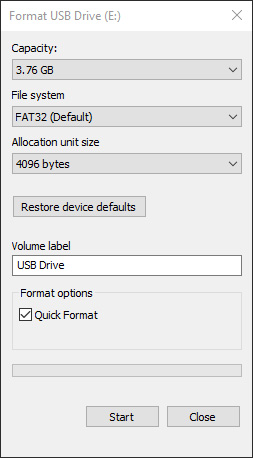
Jika ketika kalian mencoba ini beberapa kali dan terus mendapatkan pesan “Windows was unable to complete the format”, lanjutkan ke langkah cara mengatisnya.
1. Cobalah Memformat Melalui Disk Management
Untuk kebutuhan disk tingkat lanjut, Windows menyediakan alat Disk Management, yang memiliki lebih banyak opsi daripada This PC. Jadi, ini harus menjadi pilih pertama kalian ketika format standar tidak berfungsi.
Tekan Win + X atau klik kanan pada tombol Start untuk membuka daftar pintasan, lalu klik Disk Management untuk mengaksesnya. Kalian akan melihat daftar volume yang terpasang ke komputer kalian di bagian atas, serta representasi visualnya di bagian bawah.
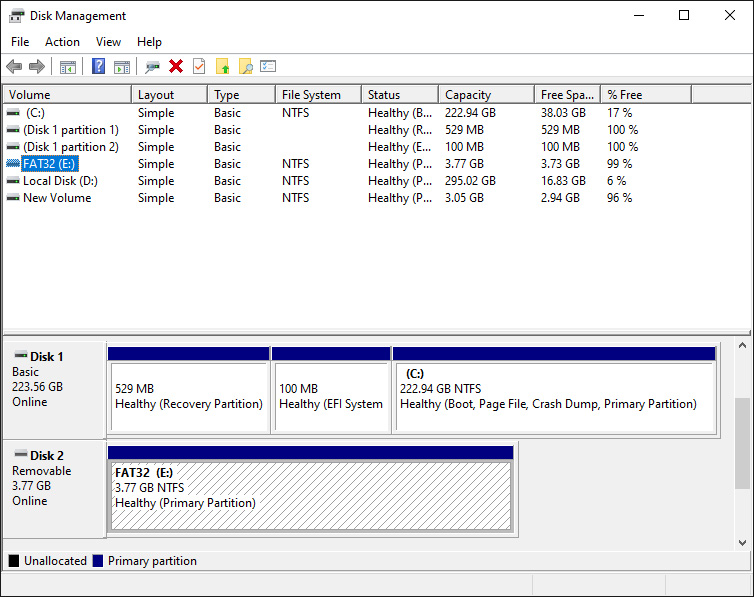
Jika kalian melihat RAW di samping ukuran drive di bagian bawah (dan di bawah File System di panel atas), ini berarti Windows tidak mengenali sistem file drive. Dalam beberapa kasus, ini menunjukkan bahwa drive diformat dengan sistem file macOS atau Linux yang tidak dapat digunakan Windows.
Klik kanan pada USB drive kalian (pastikan kalian memilih yang benar) dan pilih Format. Kalian akan melihat interface yang mirip dengan yang kalian gunakan sebelumnya. Pilih Volume label , tentukan File system (FAT32 paling baik untuk perangkat yang lebih kecil atau perangkat yang kalian rencanakan untuk digunakan di seluruh platform) dan biarkan Allocation unit size sebagai Default .
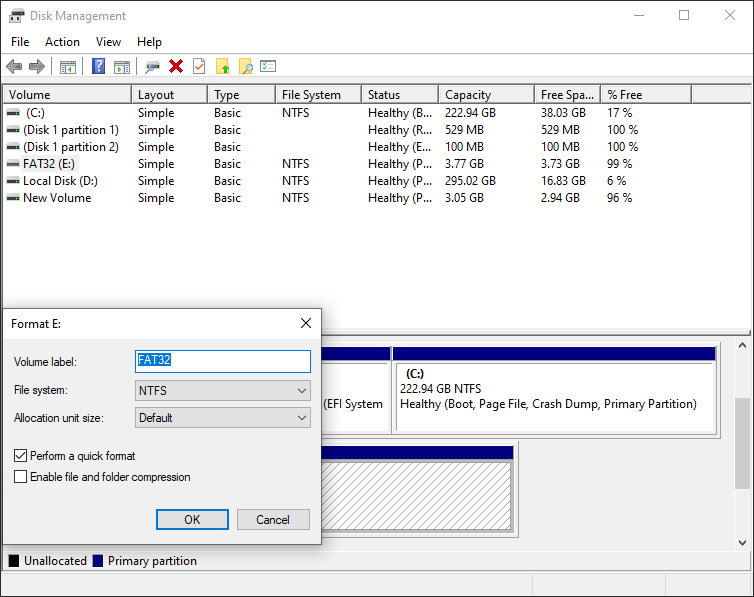
Jika kalian membiarkan Perform a quick format dicentang, Windows tidak akan memeriksa bad sector pada disk. Admin akan membahas ini di langkah pemecahan masalah selanjutnya, tetapi kalian dapat merasa bebas untuk menghapus centang sekarang dan melihat apakah Windows menemukan masalah apa pun. Ingatlah bahwa ini membutuhkan waktu lebih lama untuk menyelesaikannya.
Hapus Dan Buat Ulang Volume
Jika ini gagal, kalian dapat mencoba opsi Delete Volume di menu klik kanan drive. Menghapus volume akan menghapus semua yang telah ditetapkan Windows ke disk, hanya menyisakan ruang yang tidak terisi.
Oleh karena itu, kalian perlu membuat volume baru dengan mengklik kanan, memilih New Simple Volume, dan mengikuti langkah-langkahnya (yang serupa dengan metode pemformatan lainnya).
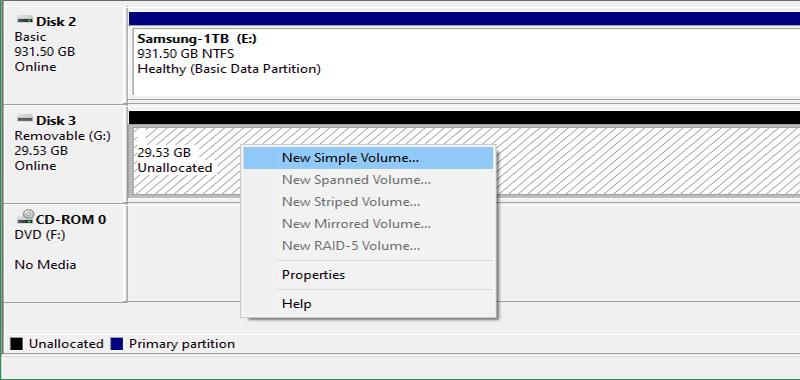
2. Hapus Write Protection Di Drive
Write Protection, seperti namanya, mencegah sistem apa pun menambahkan data baru ke drive. Alasan paling umum untuk ini adalah physical switch pada drive itu sendiri, terutama dengan kartu SD. Lihat drive kalian dan pastikan semua slider atau switch tidak dalam posisi locked atau read only.

Setelah memeriksa ini, kalian juga harus menghapus software write protection pada drive kalian. Untuk melakukan ini, tekan Win + R untuk membuka Run dialog dan masukkan diskpart. Konfirmasikan UAC prompt yang muncul, lalu kalian akan melihat interface Command Prompt.
Masukkan list disk dan tekan Enter. Kalian akan melihat daftar disk dan semestinya dapat mengidentifikasi USB flash drive berdasarkan ukurannya. Masukkan pilih disk X untuk membuat perubahan ke perangkat yang tepat.
Setelah kalian melihat konfirmasi bahwa kalian telah memilih disk yang benar, masukkan attributes disk untuk melihat informasinya. Jika kalian melihat Yes di sebelah Current Read-only State, maka disk memiliki write protection.
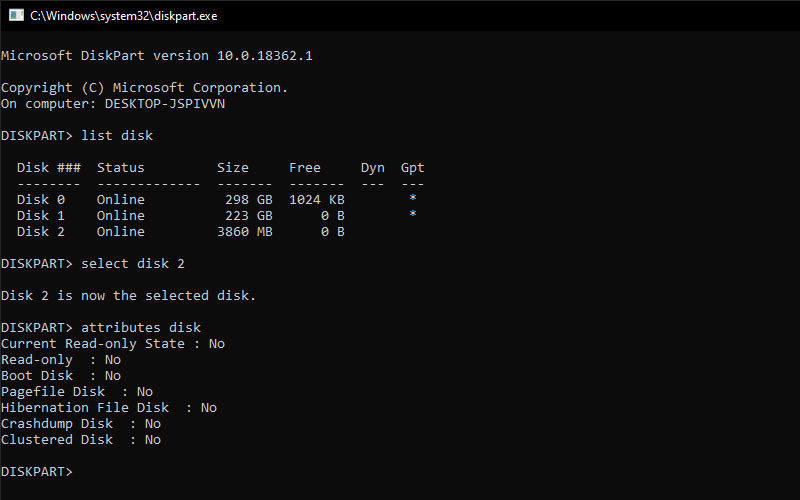
Untuk menghapus ini, masukkan attributes disk clear readonly. Windows kemudian menampilkan pesan bahwa atribut berhasil dihapus, masukkan perintah exit untuk keluar dari jendela. Sekarang karena tidak ada write protection, coba format disk kalian lagi.
3. Gunakan SD Memory Card Formatter
Jika kalian tidak dapat memformat kartu SD di Windows, perbaikannya mungkin menggunakan utilitas tertentu, bukan Windows tool. SD Association merekomendasikan untuk menggunakan SD Memory Card Formatter, bukan yang disediakan oleh sistem operasi kalian. Download tool tersebut jika kalian secara khusus mengalami masalah dengan kartu SD.
Tool ini sederhana dan terlihat mirip dengan opsi yang kalian coba di atas. Pastikan kalian memilih kartu yang tepat di dropdown menu di bagian atas. Gunakan Overwrite format untuk menghapus konten kartu saat ini untuk hasil terbaik dan beri nama di bidang Volume label.

4. Pindai Drive Untuk Mencari Error
Terkadang, kalian akan mengalami format error karena drive memiliki bad sector atau masalah serupa. Pada titik ini, ada baiknya memeriksa drive untuk melihat apakah ada yang salah dengannya.
Untuk melakukan ini, buka This PC lagi. Klik kanan pada Flashdisk dan pilih Properties. Pada menu yang dihasilkan, alihkan ke tab Tools dan klik tombol Check di bawah Error checking. Pilih Repair drive untuk menjalankan pemindaian pada drive, lalu tunggu sampai selesai dan coba lagi.
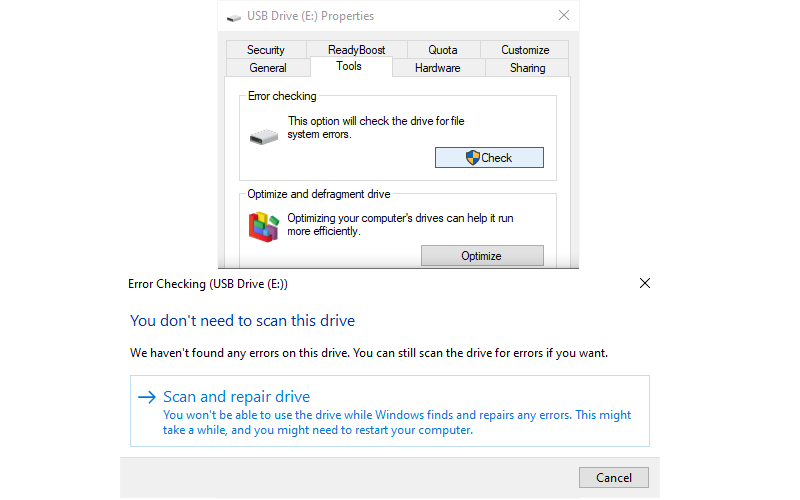
5. Gunakan Third-Party Formatting Tool
Jika kalian masih tidak dapat memformat disk kalian, tool pihak ketiga dapat menyelesaikan masalah kalian. Seringkali, tool semacam itu menggunakan metode pemformatan yang berbeda dari Windows, dan dapat melewati masalah apa pun yang dimiliki Windows dengan disk kalian. Kalian bisa mendownload dan menginstall third-party formatting tool seperti Paragon Partition Manager, ini adalah aplikasi yang telah ada selama bertahun-tahun dan telah memenangkan beberapa penghargaan.
6. Pindai Malware
Meskipun kemungkinan besar bukan penyebab masalah kalian, ada baiknya menjalankan pemindaian malware jika kalian masih tidak dapat memformat drive. Beberapa malware dapat mengganggu sistem operasi file normal, termasuk memformat drive. Admin merekomendasikan menjalankan pemindaian dengan versi gratis Malwarebytes dan melihat apakah itu menemukan infeksi. Kemudian coba format lagi.
7. Coba Format Di OS Lain
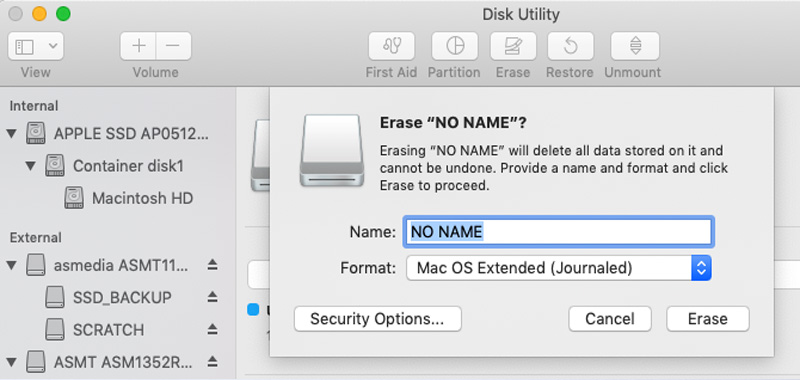
Sebelum kalian menyerah pada drive yang tidak bisa diformat, ada satu cara lagi yang bisa kalian coba untuk mengatasi masalahnya. Jika kalian memiliki akses ke mesin yang menjalankan macOS atau Linux, coba gunakan sistem operasi tersebut untuk memformat drive eksternal kalian.
Meskipun kalian harus memformat ulang drive lagi untuk digunakan dengan Windows, ada baiknya untuk mengetahui apakah masalahnya ada pada perangkat keras atau Windows kalian. Jika format drive kalian baik-baik saja di Mac atau Linux, berarti ada beberapa masalah yang terjadi pada sistem operasi Windows kalian.
Kesimpulan
Jadi itulah beberapa cara mengatasi Windows was unable to complete the format error. Jika kalian telah melakukan semua langkah di atas dan masih mendapatkan format error, kemungkinan drive kalian mati. Sayangnya, flash drive dan kartu SD memiliki jumlah kegunaan yang terbatas, drive murah atau lama lebih rentan untuk rusak. Ini juga terjadi jika drive kalian mengalami kerusakan fisik.
Sekian artikel 7 Cara Mengatasi Windows Was Unable To Complete The Format. Nantikan artikel menarik lainnya dan jangan lupa share artikel ini ke teman-teman kalian. Terimakasih…



Kalau terhadap hardisk partisi drlaptop apa sama caranya
Sama kak, cara ini bisa dilakukan untuk hardisk partisi dari laptop
sudah coba semua cara, dan gak berhasil, bukan masalah artikel ini, tapi sepertinya memang SD Card saya udah meninggoy, cus beli baru
thx gan
Ok sama-sama